外出中に Wi-Fi にアクセスできない場合、オンラインに接続できる唯一の選択肢は携帯電話のモバイルデータ通信を使用することです。場合によっては、携帯電話データが機能しなくなる であっても、インターネットから完全に切断されることがあります。
Android スマートフォンのモバイルデータが機能しない理由はたくさんあります。スマートフォンにソフトウェアの問題が発生しているか、携帯通信会社のインターネット接続に問題があるか、ネットワーク設定が適切でない可能性があります。
いずれにしても、問題を解決してオンラインに戻すにはさまざまな方法があります。
Android スマートフォンで機内モードを切り替える
モバイル データにアクセスできなくなった場合、最初に行うことは、携帯電話の 機内モード を有効または無効にすることです。これを行うと、まず通信事業者、Wi-Fi、Bluetooth を含むすべての接続が切断され、その後、それらすべての接続が再確立されます。
これは、モバイル ネットワークの軽微な問題のほとんどを修正する完璧な方法です。

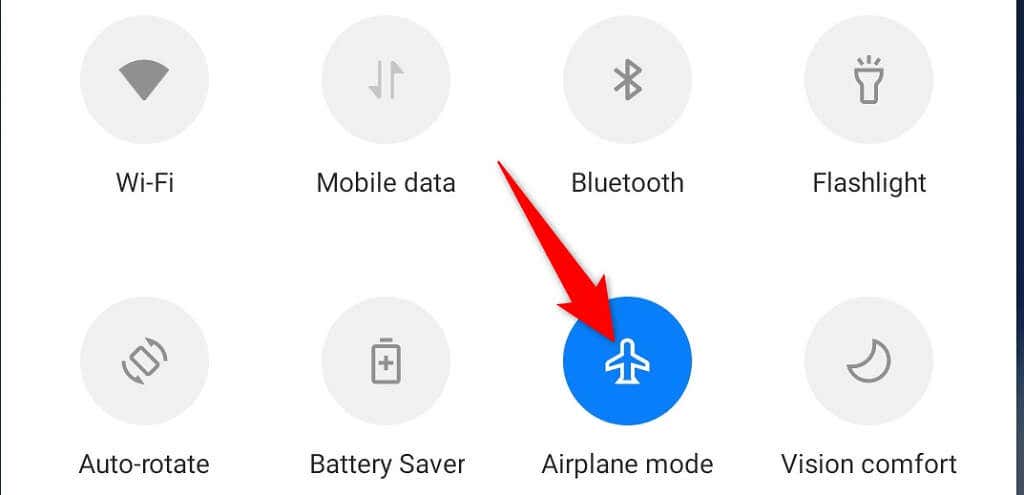
携帯電話が通信事業者に再接続され、ネットワークの問題が解決され、インターネットに接続できるようになる可能性があります。
携帯電話の Wi-Fi をオフにする
携帯電話のモバイルデータに問題が発生した場合は、Wi-Fi接続をオフにする 試して問題が解決するかどうかを確認する価値があります。通常、Wi-Fi とモバイル データは両方ともうまく連携しますが、うまく連携できない場合もあります。
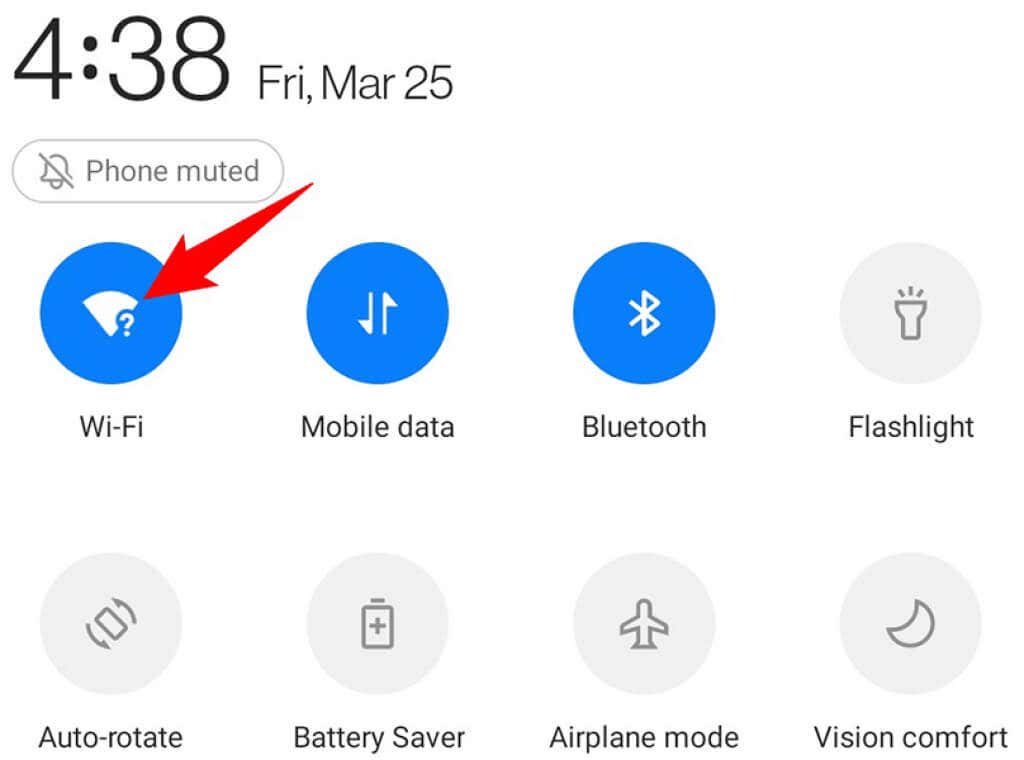
- 携帯電話はモバイルデータ経由でインターネットへの接続を試行します。
モバイル データ モードを無効にして有効にする
セルラーデータの問題 がまだ続く場合は、携帯電話のモバイル データ オプションを切り替えて、違いが生じるかどうかを確認してみる価値があります。携帯電話の設定メニューには、携帯電話のデータ使用を手動で有効または無効にするオプションがあります。
このオプションをオフにしてからオンに戻すと、携帯電話でデータ接続が再確立されます。.

SIM カードが正しく挿入されていることを確認してください
SIMカード を正しく挿入しないと、携帯電話がデータ信号を受信できなくなる可能性があります。これは、携帯電話が SIM カードからデータを正しく読み取ることができず、ネットワークが不安定になるために発生します。

この問題は、携帯電話の SIM カードを取り外し、SIM カードを正しく戻すことで解決できます。まず、SIM カード トレイを携帯電話から引き出します。 SIM カードをトレイから取り外し、カードを正しく挿入し直し、トレイを電話機に押し戻します。
Android デバイスは数秒以内に携帯通信会社に接続され、問題は解決される可能性があります。
携帯通信会社のデータ制限/データ プランを確認する
世界中の データ量を制限する の多くの携帯通信会社を特定のデータ プランで使用できます。プランのデータ制限を超えている場合、それが Android スマートフォンでモバイル データを使用できない理由である可能性があります。
それを確認する 1 つの方法は、携帯通信会社に連絡してデータ使用量を確認することです。もう 1 つの方法は、携帯通信会社の Android アプリを使用して、データ使用量を自分で確認することです。
携帯通信会社のデータ制限が原因でインターネットにアクセスできない場合は、データ プランをアップグレードするか、現在のプランにデータを追加してインターネットを引き続き使用できます。どのようなオプションがあるかは、通信事業者によって異なります。
優先ネットワークの種類を変更する
多くの携帯通信会社は、サービスを提供しているすべての地域で同じネットワーク タイプを提供しているわけではありません。たとえば、米国のネットワーク プロバイダーでは 4G アクセスを利用できますが、同じプロバイダーでも世界の他の地域では 3G しか利用できない場合があります。
したがって、現在の地域で提供されているものに携帯電話の優先ネットワークの種類を変更する する必要があります。これは、携帯電話の設定メニューから行うことができます。.
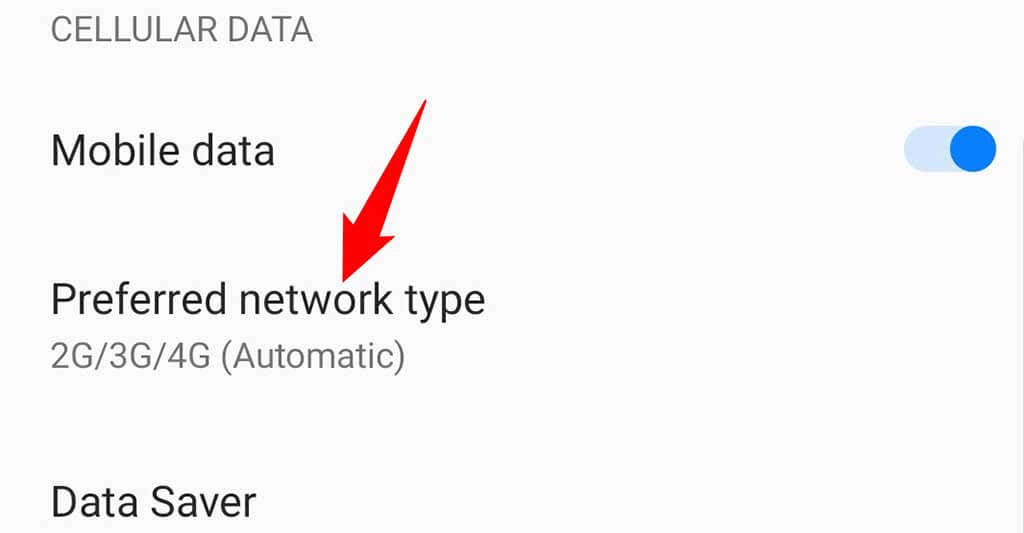

Android スマートフォンのネットワーク設定をリセットする
Android スマートフォンにはネットワーク設定が保存され、好みの方法でネットワークに接続できるようになります。ネットワーク設定が不適切であると、携帯電話データへのアクセスの制限など、さまざまな問題が発生する可能性があります。
ネットワーク設定を変更したかどうかわからない場合は、設定をリセットする 工場出荷時のデフォルトに戻して、すべてを一度に修正できます。設定を工場出荷時設定にリセットした後、再構成できます。
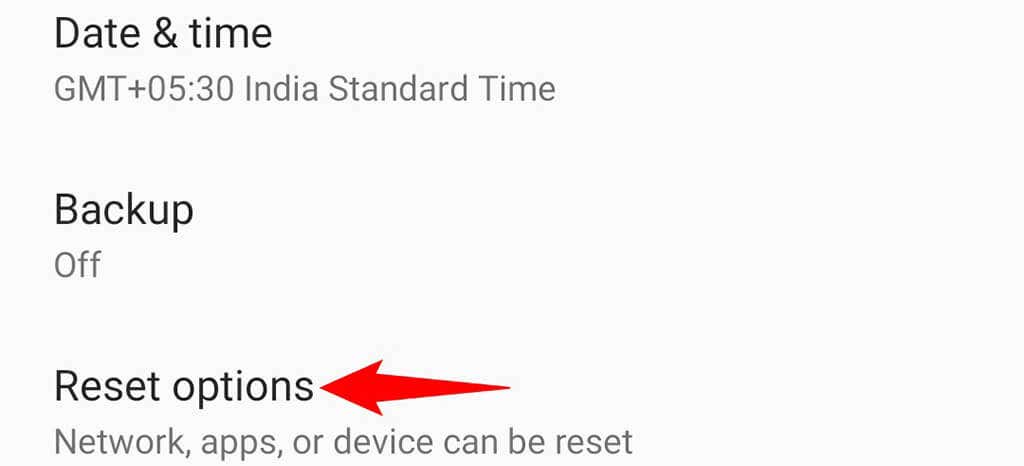
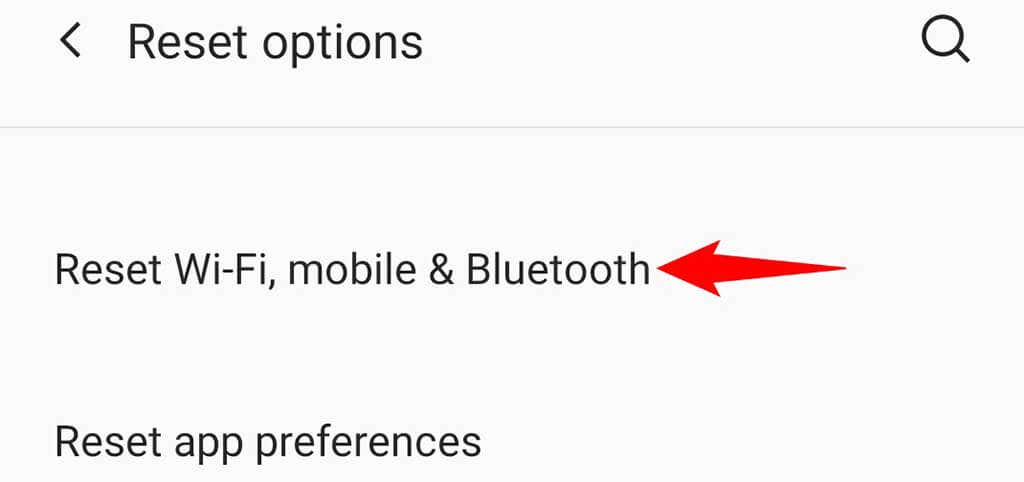
携帯電話でソフトウェア アップデートを実行する
古い Android バージョンは通常、モバイル データの問題を含む多くの携帯電話の問題の原因となります。 携帯電話は古いバージョンの Android を実行しています の場合は、特定のデバイスで利用可能な最新バージョンに更新してください。
Android バージョンは無料でアップデートできますが、ソフトウェア アップデートをダウンロードするには Wi-Fi ネットワークにアクセスする必要があります。
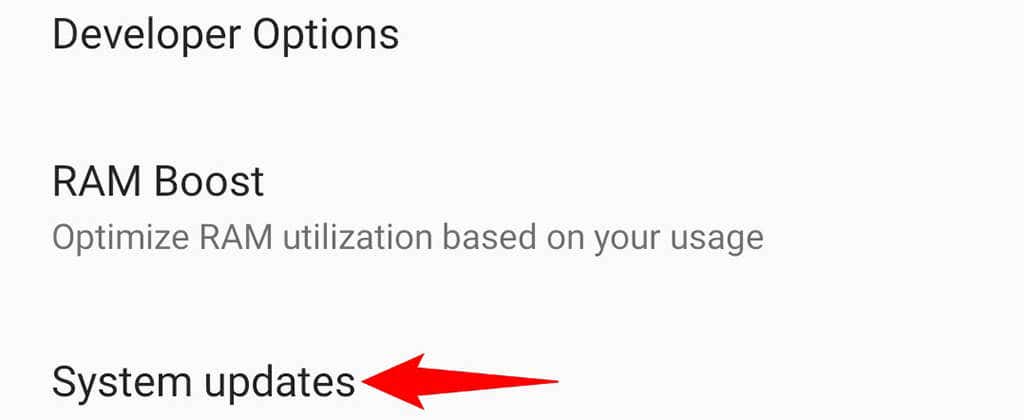
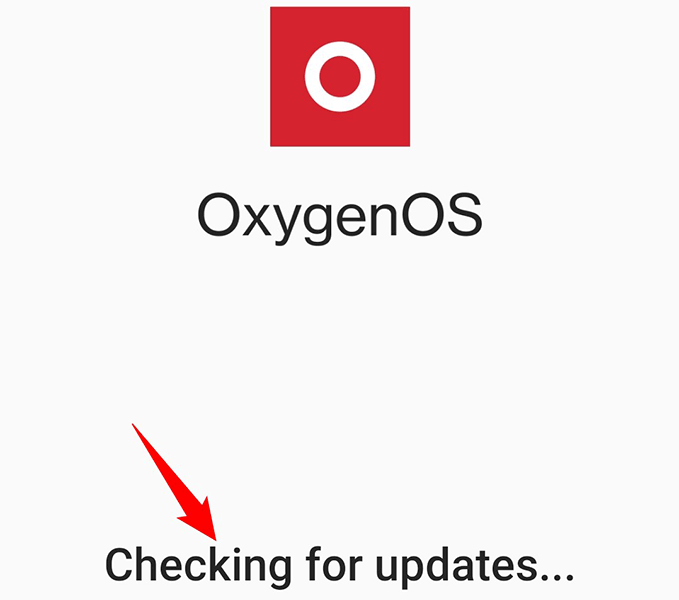
モバイル データの問題を解決し、Android スマートフォンでオンラインに戻りましょう .
モバイル データの問題は通常、軽度のネットワーク問題 または不適切な設定構成が原因で発生します。これらの問題を解決すると、携帯電話のデータが機能し始めます。その後、メールをチェックしたり、インスタント メッセージング アプリでメッセージを送信したり、携帯電話でさまざまな操作を行うことができます。
.